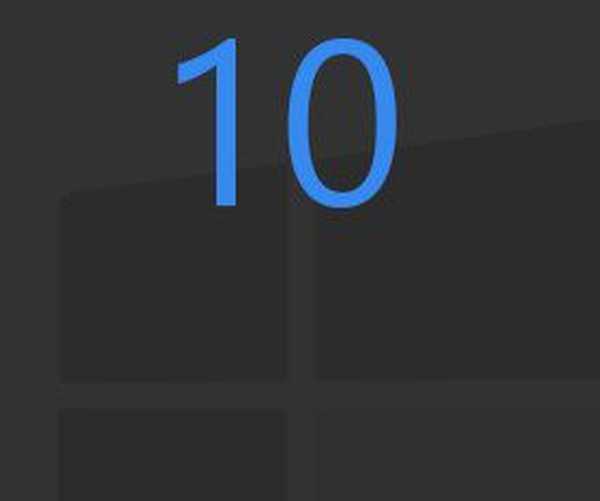Banyak masalah dengan memainkan dan merekam suara dalam sepuluh besar terkait dengan menggunakan driver yang sudah usang atau bukan versi yang paling cocok untuk kartu suara. Oleh karena itu, instruksi akan mencari cara menginstal dan memperbarui driver suara pada Windows 10 dalam dua cara:
Banyak masalah dengan memainkan dan merekam suara dalam sepuluh besar terkait dengan menggunakan driver yang sudah usang atau bukan versi yang paling cocok untuk kartu suara. Oleh karena itu, instruksi akan mencari cara menginstal dan memperbarui driver suara pada Windows 10 dalam dua cara:
- dari sumber resmi pengembang;
- melalui alat sistem operasi.
Istilah "bukan yang paling cocok" berarti yang berikut: ketika Anda memutakhirkan driver agar terdengar melalui Pusat Pembaruan atau Manajer Tugas, OS tidak mengunduh perangkat lunak dari sumber resmi pengembang perangkat keras, tetapi perpustakaannya sendiri untuk kontrol suara, yang tidak selalu berfungsi dengan benar, yang menjadi sumber masalah..
Mengambil Pembaruan dari Server Microsoft
1. Via Win → X, buka Device Manager.
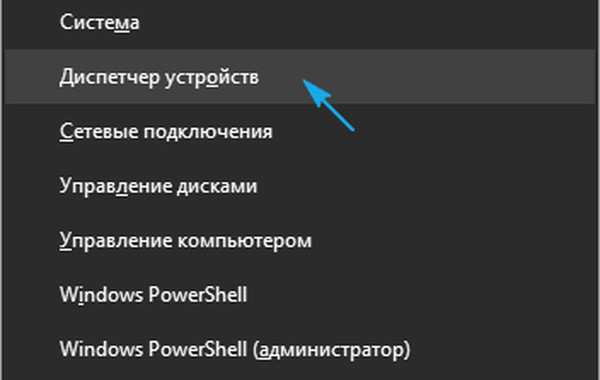
2. Kami memperluas bagian dengan perangkat game, suara dan video.
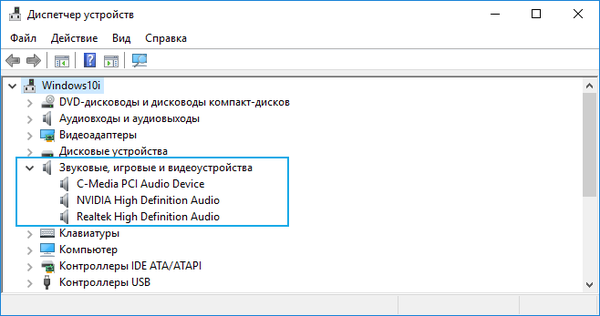
3. Melalui menu konteks pengontrol suara (dalam kebanyakan kasus dari Realtek), kami memanggil instruksi untuk memperbarui driver-nya.
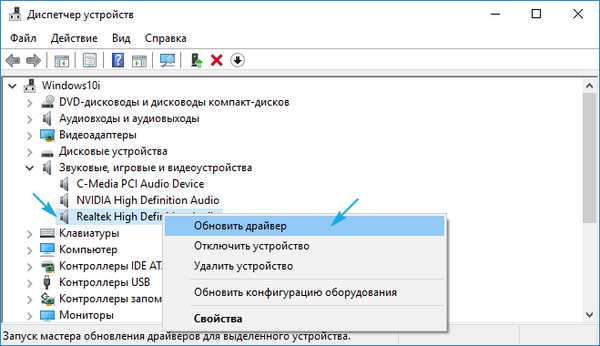
4. Tentukan algoritma pencarian otomatis.
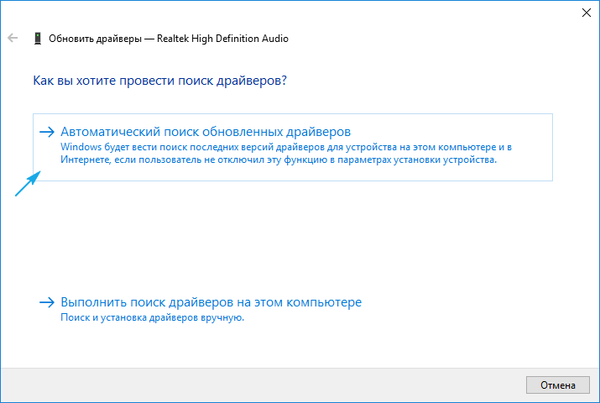
5. Kami setuju untuk instalasi, jika versi yang lebih baru ditemukan dan kami reboot.
Tiba-tiba, Windows 10 menemukan bahwa driver suara saat ini diinstal, pergi ke metode selanjutnya.
Unduh perangkat lunak dari sumber pengembang pengontrol suara
Kebanyakan built-in dan hampir semua kartu audio diskrit memerlukan perangkat lunak resmi, karena "lusinan" standar yang termasuk dalam paket distribusi tidak akan mengungkapkan potensi penuh perangkat dan, kemungkinan besar, akan menyebabkan masalah terkait dengan perekaman / pemutaran suara.
Jika driver yang diinstal untuk suara tidak memuaskan (atau tidak diinstal), lakukan langkah-langkah berikut.
1. Kami menemukan pengembang papan audio dalam dokumentasi teknis, jika Anda tidak mengenalnya.
2. Kami memberikan sumber daya resminya (kami akan mempertimbangkan contoh Realtek) di tautan www.realtek.com.tw/downloads/.
3. Unduh perangkat lunak yang diperlukan.
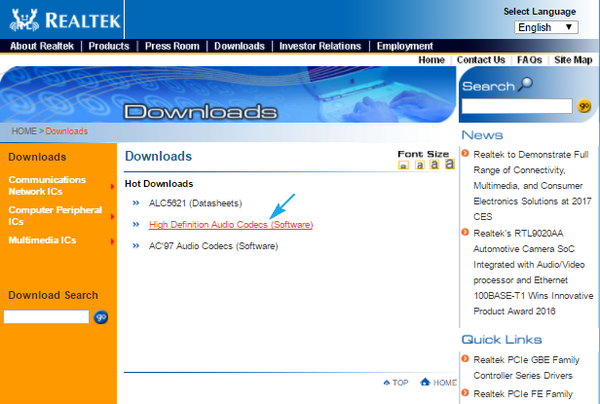
4. Jalankan penginstal dan ikuti instruksi.
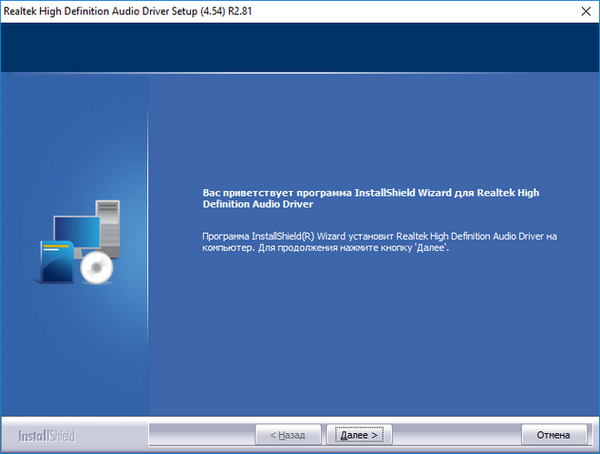
5. Kami menunggu sementara driver akan diinstal, dan kami reboot.
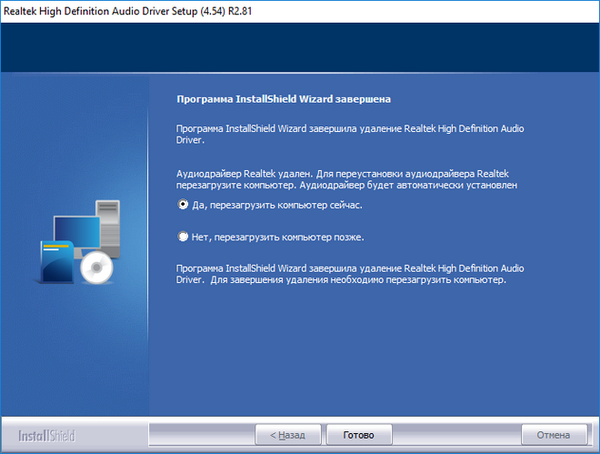
Setelah memulai Windows 10, itu akan menggunakan versi terbaru dari perangkat lunak resmi untuk mengelola papan audio.